uzbl on kerge Uzbl-core põhine brauser. Uzbl järgib UNIX-i filosoofiat "Kirjutage programme, mis teevad ühte asja ja teevad seda hästi". Uzbl pakett sisaldab uzbl-core, uzbl-brauserit ja uzbl-event-manager. Enamik kasutajaid soovib kasutada uzbl-brauserit või uzbl-sakke, kuna need pakuvad kõige ulatuslikumat navigeerimisriistade komplekti. Uzbl-brauser lubab ühe akna kohta ühe lehe (nii paljude akendega kui soovite), samas kui uzbl-sakkidega pakutakse konteiner uzbl-brauserile ja rakendatakse põhilisi vahelehti, millel on mitu lehekülge aknas.
paigaldamine
En Debian / Ubuntu ja derivaadid:
sudo apt-get install uzbl
En Kaar ja derivaadid:
sudo pacman -S uzbl-brauser
Käsud
Uzbl kasutamise üks suurimaid eeliseid on see, et peaaegu kõike saab juhtida klaviatuuri abil. Seda eelistatakse tavapärasele hiire-klaviatuuri kombinatsioonile ja see võib säästa palju aega, kui olete sellega harjunud ja teatud ülesanded automatiseerinud. Eelkõige on Vimi kasutajatel uzbl väga lihtne õppida, eriti kuna vaikimisi kiirklahvid sarnanevad veidi Vimis kasutatutega. Näiteks lingil "klõpsamine" nõuab, et kasutaja sisestaks fl, mis paneb lehe iga lingi näitama numbrit, mis tuleb sellele juurdepääsemiseks sisestada.
Põhikäsklused sisalduvad konfiguratsioonifailis ~ / .config / uzbl / config.
Navigatsioon
o = kirjuta URL
O = muuda URL-i
b = tagasi
m = mine edasi
S = peatu
r = laadige uuesti
R = vahemälu ignoreerides laadige uuesti
fl = lingile juurdepääs
gh = mine avalehele
Liikumine
j = kerige üles
k = kerige alla
h = nihe vasakule
l = nihe paremale
Lehekülg üles = kerige lehte üles
Down = kerige lehte alla
algatamine = mine lehe vertikaalsesse algusesse
lõpp = mine lehe vertikaalsesse otsa
^ = mine horisontaalsesse lehe algusesse
$ = mine lehe horisontaalsesse otsa
/ = otsi lehelt
? = otsige lehelt tagasi
n = korrake otsingut edasi
N = korrake otsingut tagasi
Zoom
+ = suumida
- = suumige
T = suumi tüübi muutmine
1 = seadistage suumi tase 1-le
2 = seadistage suumi tase 2-le
Otsing
ddg = otsi DuckDuckGo
gg = Google'i otsing
\ wiki = otsi Wikipediast
Sisesta tekst
i = lülitub teksti sisestamise režiimile (midagi sarnast vimiga)
fi = minge esimesele sisestusväljale ja lülituge teksti sisestamise režiimi
Järjehoidjad ja ajalugu
M = Lisa järjehoidja (järjehoidjad salvestatakse kausta ~ / .local / share / uzbl / järjehoidjad
U = juurdepääs lehele ajaloost dmenüü kaudu
u = pääsete lehele järjehoidjatest menüü abil
Kaardid (uzbl-sakkidega)
go = lehe laadimine uude vahelehele
gt = mine järgmisele vahekaardile
gT = mine eelmisele vahelehele
gn = ava uus vaheleht
gi + n = mine vahekaardile nr 'n'
gC = praeguse vahelehe sulgemine
teised
t = näita / peida olekuriba
w = ava uus aken
ZZ = väljumine
: = käsk sisesta
Esc = naasmine tavarežiimi
CTRL + [ = naasmine tavarežiimi
Skriptid
Uzbl sõltub skriptidest 100%. Tegelikult, kui skripte poleks olnud, võiks uzbl pidada tavaliseks ja metsikuks veebikomplektipõhiseks brauseriks.
Need on kaustas ~ / .local / share / uzbl / skriptid /
Enamasti on need skriptid, mis on välja töötatud pythonis ja bashis.
Vaatame näiteks skripti, mis haldab uzbl-i allalaadimisi.
Downloads
Vaikimisi salvestab uzbl kõik failid kasutaja kausta ja allalaadimise edenemist ei saa jälgida. Selle ületamiseks asendage lihtsalt kohalik / share / Uzbl / script / download.sh skript järgmisega:
#! / bin / bash # # originaalne dget.sh skript: # (c) 2007 Robert Manea # # bashtardiseeritud ja uzblile tugevalt modifitseeritud: # 2009 pbrisbin # # muudetud zenity # 2009 jaoks iosonofabio # # nõuab: # zenity # wget # ### # avage fail pärast allalaadimist faili laienduse põhjal automaatselt avatud () {juhtum "$ 1" * .pdf | * .ps | * .eps) tõestab "$ 1" & ;; * .jpg | * .png | * .jpeg | * .png) gpicview "$ 1" & ;; * .txt | * README * | * .pl | * .sh | * .py | * .hs) gvim "$ 1" & ;; * .mov | * .avi | * .mpeg | * .mpg | * .flv | * .wmv | * .mp4) vlc "$ 1" & ;; * .zip | * .zipx) xarchiver "$ 1" & ;; esac} # # # need edastatakse uzbl-ist uzbl PID = "$ 2" XID = "$ 3" ACTUAL_URL = "$ 6" DOWN_URL = "$ 8" # # hankige URL-ist failinimi ja teisendage mõned heksakoodid # i vihkan tühikuid failinimedes vahetan neid # siin allajoonitutega, kohandage esimest s /// g, kui # soovite jätta tühikud FILE = "$ (basename $ DOWN_URL | sed -r \ 's / [_%] 20 / \ _ / g; s / [_%] 22 / \ "/ g; s / [_%] 23 / \ # / g; s / [_%] 24 / \ $ / g; s / [_%] 25 / \% / g; s / [_%] 26 / \ & / g; s / [_%] 28 / \ (/ g; s / [_%] 29 / \) / g; s / [_%] 2C / \, / g; s / [_%] 2D / \ - / g; s / [_%] 2E /\./ g; s / [_%] 2F / \ // g; s / [_ %] 3C / \ / g; s / [_%] 3F / \? / G; s / [_%] 40 / \ @ / g; s / [_%] 5B / \ [/ g; s / [ _%] 5C / \\ / g; s / [_%] 5D / \] / g; s / [_%] 5E / \ ^ / g; s / [_%] 5F / \ _ / g; s / [_%] 60 / \ `/ g; s / [_%] 7B / \ {/ g; s / [_%] 7C / \ | / g; s / [_%] 7D / \} / g ; s / [_%] 7E / \ ~ / g; s / [_%] 2B / \ + / g ') "# # näita zenity kataloogi valiku akent, et kasutajalt # küsida sihtkausta. Oodake, kuni kasutaja vastused # allalaadimise alustamiseks (seda saab parandada). DIRFILE = $ (zenity --file-selection --save --filename = "$ FILE" --confirm-overwrite) # Seda käsku kasutatakse allalaadimiseks: GET = " wget --kasutaja-agent = F irefox --content-disposition --load-cookies = $ XDG_DATA_HOME / uzbl / cookies.txt --referer = $ ACTUAL_URL --output-document = $ DIRFILE "ZEN =" zenity --progress --protsent = 0 - pealkiri = Allalaadimisdialoog --text = Alustatakse ... "# laadige alla, kui [" $ DIRFILE "]; siis ($ GET "$ DOWN_URL" 2> & 1 | \ sed -u 's / ^ [a-zA-Z \ -]. * //; s /.* \ {1,2 \} \ ([0- 9] \ {1,3 \} \)%. * / \ 1 \ n # Allalaadimine ... \ 1% /; s / ^ 20 [0-9] [0-9]. * / # Valmis./ '| \ $ ZEN; \ avage "$ DIRFILE") & fi exit 0
Muchos muud skriptid on saadaval ametlik wiki projektist.
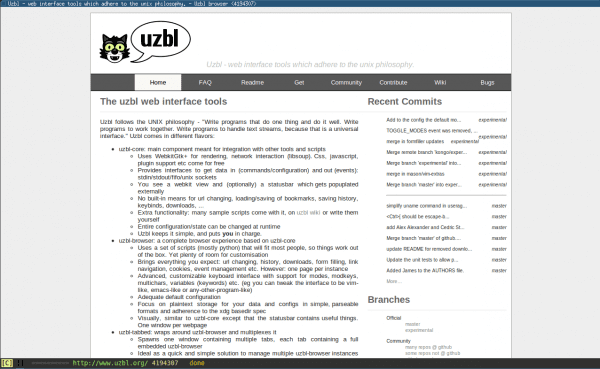
Uzbl sobib sirvimiseks suurepäraselt. Olen seda pikka aega proovinud ja kasutanud alates eelmisest aastast ning tõde on see, et see sobib ideaalselt vanade seadmete jaoks, näiteks Pentium IV-ga arvutite jaoks.
See ei lisa turul oleva kohta midagi uut. See on lihtsalt sisseehitatud WebKiti kasutav brauser. Nendel nn brauseritel on rohkem liidese koodi kui HTML + CSS + JavaScripti renderduskoodil, mis peaks olema brauseri, selle mootori jaoks kõige olulisem. Kui soovite teada alternatiivsete mootoritega alternatiivseid brausereid, soovitan NetSurfi, brauserit, mis on valmistatud nullist ja jagatud erinevateks komponentideks; libCSS CSS-i jaoks, libDOM DOM-iga manipuleerimiseks jne.
Tere. Ja kas saaksite õpetada, kuidas seda Ubuntu 14.04 installida? Tervitused ja tänud
See tuletab mulle palju meelde dwb-d, suurepärast minimalistlikku brauserit, mis kasutab vim-skeeme (meie jaoks, kes me vim-i armastame, see on suurepärane hahaha), et näha, kuidas see brauser läheb.
Täpselt nii ... see sarnaneb dwb-ga. 🙂
Nagu te juba kirjutasite, meenutab see mulle vi-d ja jah, mõned meist armastavad vi-d.
Kui aus olla, pole ma seda kunagi proovinud, jään dwb with juurde
Noh, tänu @RawBasicile olen hakanud seda kasutama oma netiraamatute aku säästmiseks, ka seda, et mulle meeldib sirvimisel rohkem klaviatuuri kasutada (mõnikord on masendav tegeleda puuteplaadiga nagu Synaptics).
Ausalt öeldes näen neid spartalikke brausereid kasulikena ainult masinates, mille ram on alla 256 MB ...
Mulle tundub, et linkide2 kõrval pole miski minimalistlik: naerab
Om, et mitte käsuga "j" see liigub alla ja "k" üles?
Huvitav variant. Peab proovima.
Tere, see on nagu LuaKit, mis tuleb minu Voyageri distroolimisel vaikimisi, nende kasutamine muutub sõltuvusse. Ma kasutan Firefoxi, kuid kui vikist midagi otsin, avan LuaKiti. Nagu kõik, on ka maitsed isiklikud asjad.